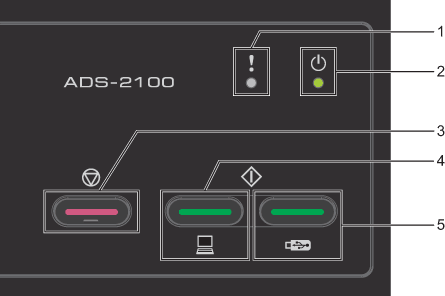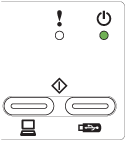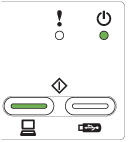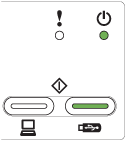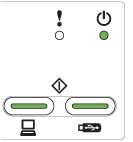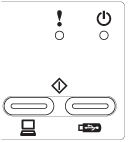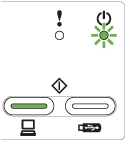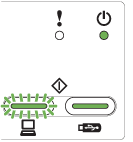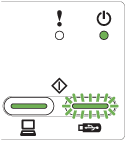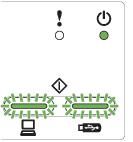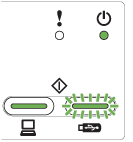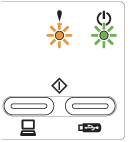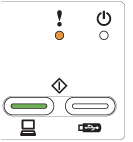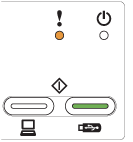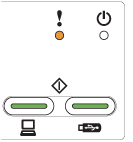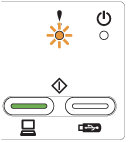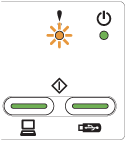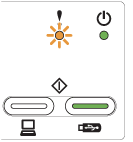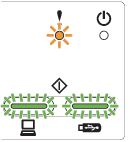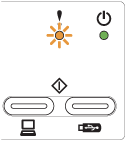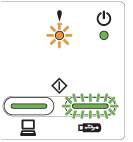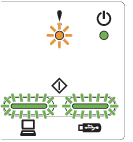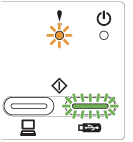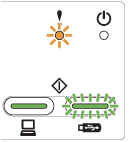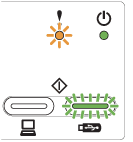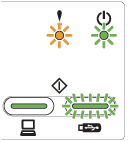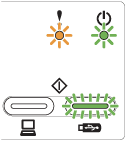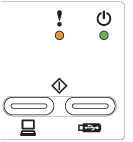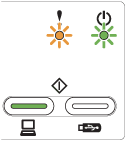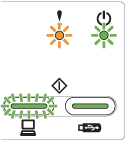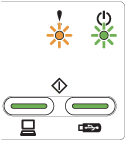| Zariadenie je pripravené na skenovanie. |
| Pripravené (počítač je pripojený) Zariadenie je pripravené na skenovanie a pripojené k počítaču. |
| Pripravené (zariadenie USB je pripojené) Zariadenie je pripravené na skenovanie a pripojené k zariadeniu USB. |
| Pripravené (počítač a zariadenie USB sú pripojené) Zariadenie je pripravené na skenovanie a pripojené k počítaču a zariadeniu USB. |
| Zariadenie je v režime spánku (úsporný režim). Zariadenie sa správa ako vypnuté. Na reštartovanie zariadenia vykonajte jeden z týchto krokov: | • | stlačte ľubovoľné tlačidlo; | | • | otvorte vrchný kryt; | | • | vložte dokument. |
Zariadenie prejde do režimu Pripravené. |
| Prebieha diaľkové nastavenie. Ak chcete zrušiť diaľkové nastavenie, kliknite na tlačidlo Zrušiť v okne Diaľkové nastavenie na vašom počítači. |
| Prebieha skenovanie do počítača.  Poznámka | | Tlačidlo Skenovanie do USB sa rozsvieti po pripojení pamäťovej jednotky USB Flash k zariadeniu. |
|
| Skenovanie do zariadenia USB Prebieha skenovanie do zariadenia USB.  Poznámka | | Tlačidlo Skenovanie do PC sa rozsvieti po pripojení počítača k zariadeniu. |
|
| Zariadenie vysúva papier. Ak v automatickom podávači dokumentov (ADF) nie je žiaden dokument alebo bol papier dočasne zastavený, stlačte tlačidlo Stop na ukončenie vysúvania papiera. |
| Zariadenie kontroluje pripojené zariadenie USB.  Poznámka | | Tlačidlo Skenovanie do PC sa rozsvieti po pripojení počítača k zariadeniu. |
|
| Preberanie firemného softvéru Zariadenie preberá najnovší firemný softvér. |
| Vymeniť oddeľovaciu podložku |
| |
| Vymeniť oddeľovaciu podložku a podávací valček |
| Zatvorte predný kryt zariadenia. |
| Odstráňte uviaznutý dokument (pozrite si časť Uviaznutý dokument) a potom postupujte takto: | • | Pri skenovaní kariet vložte kartu vertikálne. | | • | Pri skenovaní dlhého dokumentu vyberte Dlhý papier (Normálna šírka) (Long Paper (Normal Width)) alebo Dlhý papier (Úzka šírka) (Long Paper (Narrow Width)) z rozbaľovacieho zoznamu Veľkosť pri skenovaní (Scan Size) alebo Velkost dokum. (Document Size). |
Ak chcete zmeniť nastavenia, vykonajte jeden z týchto krokov: | • | | | • | Pozrite si časť Zmena nastavení skenovania o skenovaní pomocou aplikácie ControlCenter4 v pokročilom režime (Windows ®) a postupujte podľa uvedených krokov. | | • | Pozrite si časť Zmena nastavení skenovania o skenovaní pomocou aplikácie ControlCenter2 (Macintosh) a postupujte podľa uvedených krokov. | | • | Pozrite si časť Zmena nastavení skenovania o skenovaní pomocou tlačidla Skenovať do PC (Windows ®) a postupujte podľa uvedených krokov. | | • | Pozrite si časť Zmena nastavení skenovania o skenovaní pomocou tlačidla Skenovať do PC (Macintosh) a postupujte podľa uvedených krokov. |
|
| Pamäť zariadenia je plná a zariadenie nedokáže skenovať celý dokument. Vykonajte jeden z týchto krokov: | • | Stlačte ľubovoľné tlačidlo. | | • | Vypnite zariadenie a potom ho zapnite odpojením napájacieho kábla z elektrickej zásuvky a jeho opätovným zapojením. |
|
| Odpojte nepoužiteľné zariadenie z portu USB. Vypnite zariadenie a potom ho zapnite odpojením napájacieho kábla z elektrickej zásuvky a jeho opätovným zapojením. |
| Detekcia podania viacerých listov | • | Pri skenovaní vizitiek zrušte začiarknutie políčka Detekcia podania viac. listov (Multifeed Detection). | | • | Pri skenovaní plastových kariet začiarknite políčko Režim plastových kariet (Plastic Card Mode). | | • | Pri skenovaní pomocou podkladového listu začiarknite políčko Režim podkladového listu (Carrier Sheet Mode). |
Ak chcete zmeniť nastavenia, vykonajte jeden z týchto krokov: | • | | | • | Pozrite si časť Zmena nastavení skenovania o skenovaní pomocou aplikácie ControlCenter4 v pokročilom režime (Windows ®) a postupujte podľa uvedených krokov. | | • | Pozrite si časť Zmena nastavení skenovania o skenovaní pomocou aplikácie ControlCenter2 (Macintosh) a postupujte podľa uvedených krokov. | | • | Pozrite si časť Zmena nastavení skenovania o skenovaní pomocou tlačidla Skenovať do PC (Windows ®) a postupujte podľa uvedených krokov. | | • | Pozrite si časť Zmena nastavení skenovania o skenovaní pomocou tlačidla Skenovať do PC (Macintosh) a postupujte podľa uvedených krokov. |
Uistite sa, že sa naskenované údaje uložili ešte pred zistením podania viacerých listov, a začnite skenovať znovu od ďalšej strany alebo od začiatku.  Poznámka | | Údaje naskenované pred zistením podania viacerých listov sa neuložia pri skenovaní pomocou tlačidla Skenovanie do USB, pokiaľ typ súboru nie je JPEG. |
|
| Odpojte z portu USB nepodporované zariadenie USB, ako napríklad mobilné zariadenie, ktoré nepodporuje režim pamäťovej jednotky USB Flash. |
| Rozbočovač sa nedá použiť Ku konektoru USB bol pripojený rozbočovač alebo pamäťová jednotka USB Flash s rozbočovačom. Odpojte všetky nepodporované zariadenia, ako napríklad rozbočovač USB alebo pamäťovú jednotku USB Flash, ktorá má rozbočovač. |
| Pripojená pamäťová jednotka USB Flash je plná. Stlačte ľubovoľné tlačidlo a potom vykonajte jeden z týchto krokov: | • | Odstráňte nepoužité súbory alebo priečinky z pamäťovej jednotky USB Flash a skúste znovu. | | • | Použite pamäťovú jednotku USB Flash, ktorá má dostatok miesta. |
|
| Pamäťová jednotka USB Flash bola odpojená počas jej používania. Stlačte ľubovoľné tlačidlo. |
| Pripojená pamäťová jednotka USB Flash je chránená proti zapisovaniu. Odpojte chránenú pamäťovú jednotku USB Flash, stlačte ľubovoľné tlačidlo a potom vykonajte jeden z týchto krokov: | • | Vypnite ochranu proti zapisovaniu pamäťovej jednotky USB Flash a potom skúste znovu. | | • | Použite pamäťovú jednotku USB Flash, ktorá má vypnutú ochranu proti zapisovaniu. |
|
| Zariadenie nemôže ukladať na pamäťovú jednotku USB Flash, ktorá obsahuje príliš veľa súborov. Odpojte pamäťovú jednotku USB Flash, stlačte ľubovoľné tlačidlo a potom vykonajte jeden z týchto krokov: | • | Odstráňte nepoužité súbory alebo priečinky z koreňového priečinka pamäťovej jednotky USB Flash a skúste znovu. | | • | Použite pamäťovú jednotku USB Flash, ktorá obsahuje menej ako 999 súborov. |
|
| Stlačte ľubovoľné tlačidlo a potom vykonajte jeden z týchto krokov: | • | Odstráňte nepoužité súbory z pamäťovej jednotky USB Flash a skúste znovu. | | • | Zmeňte názov súboru jedným z týchto krokov: | • | Pozrite si časť Uloženie naskenovaných údajov o skenovaní pomocou aplikácie ControlCenter4 v domácom režime (Windows ®) a postupujte podľa uvedených krokov. | | • | Pozrite si časť Zmena nastavení skenovania o skenovaní pomocou aplikácie ControlCenter4 v pokročilom režime (Windows ®) a postupujte podľa uvedených krokov. | | • | Pozrite si časť Zmena nastavení skenovania o skenovaní pomocou aplikácie ControlCenter2 (Macintosh) a postupujte podľa uvedených krokov. | | • | Pozrite si časť Zmena nastavení skenovania o skenovaní pomocou tlačidla Skenovať do PC (Windows ®) a postupujte podľa uvedených krokov. | | • | Pozrite si časť Zmena nastavení skenovania o skenovaní pomocou tlačidla Skenovať do PC (Macintosh) a postupujte podľa uvedených krokov. | | • | |
|
|
| Všetky prázdne strany boli vynechané Všetky naskenované strany boli vynechané ako prázdne strany. Stlačte ľubovoľné tlačidlo a potom vykonajte jeden z týchto krokov: | • | Vložte svoj dokument do podávača dokumentov lícom nadol horným okrajom dopredu. | | • | Vypnite funkciu vynechávania prázdnej strany jedným z týchto krokov: | • | | | • | Pozrite si časť Zmena nastavení skenovania o skenovaní pomocou aplikácie ControlCenter4 v pokročilom režime (Windows ®) a postupujte podľa uvedených krokov. | | • | Pozrite si časť Zmena nastavení skenovania o skenovaní pomocou aplikácie ControlCenter2 (Macintosh) a postupujte podľa uvedených krokov. | | • | Pozrite si časť Zmena nastavení skenovania o skenovaní pomocou tlačidla Skenovať do PC (Windows ®) a postupujte podľa uvedených krokov. | | • | Pozrite si časť Zmena nastavení skenovania o skenovaní pomocou tlačidla Skenovať do PC (Macintosh) a postupujte podľa uvedených krokov. |
|
|
| Poznačte si ukazovateľ LED a oznámte to, čo ukazovateľ označoval, svojmu predajcovi alebo zákazníckemu servisu spoločnosti Brother. |